როგორ დავამატოთ, წაშალოთ და შეცვალოთ ვიჯეტები Windows 11-ში
ეს სტატია გაჩვენებთ, თუ როგორ უნდა დაამატოთ ან წაშალოთ ვიჯეტები Windows 11-ში. ასევე, თქვენ ისწავლით როგორ გადააკეთოთ და შეცვალოთ ვიჯეტები Windows 11-ში.
რეკლამა
Windows 11-ს აქვს გამოყოფილი ადგილი ვიჯეტებისთვის და ახალი ამბების წყაროსთვის. ეს არის News and Interest პანელის მნიშვნელოვნად გაუმჯობესებული ვერსია, რომელიც ამჟამად ხელმისაწვდომია Windows 10-ის ყველა ვერსიაში. ახალი ამბებისა და ინტერესებისგან განსხვავებით, Windows 11-ში ვიჯეტები სრულად მორგებულია. გარდა ამისა, Microsoft გეგმავს მესამე მხარის დეველოპერებს დაუშვას ვიჯეტები Windows 11-ისთვის. თუმცა, ამ დროისთვის მომხმარებლებს მოუწევთ გაუმკლავდეთ Microsoft-ის ნაგულისხმევი ვიჯეტების კომპლექტს.

რჩევა: შეგიძლიათ გახსნათ Windows 11-ის ვიჯეტები დავალების პანელზე გამოყოფილ ღილაკზე დაწკაპუნებით ან Win + W მალსახმობი. Თუ გინდა დამალეთ ვიჯეტების ღილაკი Windows 11-ში, შეამოწმეთ ჩვენი სახელმძღვანელო.
როგორ დავამატოთ ვიჯეტები Windows 11-ში
- გახსენით ვიჯეტები დავალების პანელზე შესაბამის ღილაკზე დაჭერით. გარდა ამისა, შეგიძლიათ გამოიყენოთ ახალი Win + W მალსახმობი ან გადაფურცვლა ეკრანის მარცხენა კიდიდან.
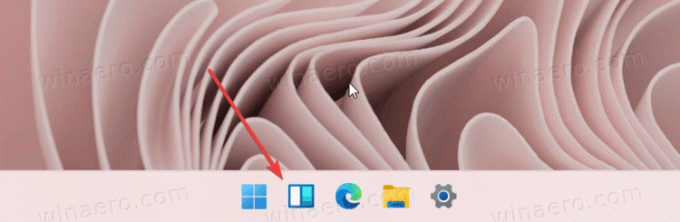
- ვიჯეტების პანელი იყოფა ორ განყოფილებას შორის: ვიჯეტები და ახალი ამბები. ამ ორს შორის იპოვეთ და დააწკაპუნეთ დაამატეთ ვიჯეტები ღილაკი.

- Windows 11-ის ახალი ვიჯეტები მოიცავს Microsoft To-Do-ს, თქვენს ფოტოებს OneDrive-დან, eSports განახლებებს, რჩევებს და კალენდარს. დააწკაპუნეთ ღილაკზე პლუს ხატულაზე ვიჯეტის გვერდით, რომლის დამატება გსურთ Windows 11-ში.

ისევ და ისევ, ამჟამად, მხოლოდ პირველი მხარის ვიჯეტები Microsoft-ისგან არის ხელმისაწვდომი Windows 11-ში. სამომავლოდ, Microsoft გააუმჯობესებს ვიჯეტებს მესამე მხარის დეველოპერების მიცემა ახალ სივრცეში წვდომა.
როგორ ამოიღოთ ვიჯეტი Windows 11-ში
- Windows 11-ში ვიჯეტის მოსაშორებლად, იპოვეთ ღილაკი სამი წერტილით ვიჯეტის ზედა მარჯვენა კუთხეში, რომლის წაშლა გსურთ.
- დააწკაპუნეთ ვიჯეტის წაშლა ვარიანტი.

ასე ამოიღებთ ვიჯეტებს Windows 11-ში.
როგორ შევცვალოთ ვიჯეტების ზომა და გადავაწყოთ Windows 11-ში
Live Tiles-ის მსგავსად, რომლებიც აღარ არის Windows-ის ნაწილი, შეგიძლიათ Windows 11-ში ვიჯეტების ზომის შეცვლა და გადაწყობა. უფრო დიდი ვიჯეტები აჩვენებს მეტ ინფორმაციას, ხოლო პატარა ვიჯეტები უფრო კომპაქტურ ხედს იძლევა.
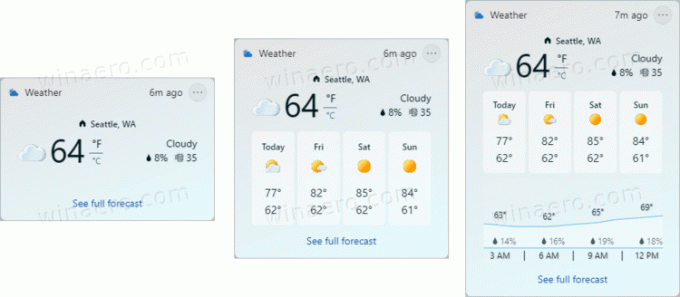
Windows 11-ში ვიჯეტის ზომის შესაცვლელად, გააკეთეთ შემდეგი.
- გახსენით ვიჯეტების პანელი და დააჭირეთ ღილაკს სამი წერტილით ვიჯეტის ზედა მარჯვენა კუთხეში, რომლის ზომის შეცვლა გსურთ Windows 11-ში.
- აირჩიეთ სამი ხელმისაწვდომი ვარიანტიდან ერთი: პატარა, საშუალო, და დიდი. გაითვალისწინეთ, რომ ზოგიერთ ვიჯეტს ნაკლები ზომა აქვს. მაგალითად, Tips ვიჯეტი გთავაზობთ მხოლოდ საშუალო და დიდ ვარიანტებს.

- Windows 11-ში ვიჯეტების გადასაწყობად, გეჭიროთ ვიჯეტი, რომლის განლაგებაც გსურთ და გადაიტანეთ იგი სხვა ადგილას. გაითვალისწინეთ, რომ თქვენ შეგიძლიათ მხოლოდ ვიჯეტების გადატანა პანელთან ერთად. Windows 7-ისგან განსხვავებით, სადაც შეგიძლიათ განათავსოთ გაჯეტები დესკტოპზე ნებისმიერ ადგილას, Windows 11-ის ვიჯეტები ცხოვრობენ თავიანთ გამოყოფილ სივრცეში, დესკტოპის შენახვა მხოლოდ ხატებისთვის.
ახლა თქვენ იცით, როგორ დაამატოთ ან წაშალოთ ვიჯეტები, შეცვალოთ ზომები და გადააკეთოთ Windows 11-ში.

